安装并登录OSSBROWSER
安装并登录OSSBROWSER
ossbrowser是阿里云官方提供的OSS图形化管理工具,提供类似Windows资源管理器的功能。本文介绍如何快速安装并登录ossbrowser。
操作步骤
1.下载并安装ossbrowser。
| 当前版本 | 下载地址 | 说明 |
|---|---|---|
| 1.14.0 | Windows x32 | 支持Windows 7及以上版本。 |
| 1.14.0 | Windows x64 | 支持Windows 7及以上版本。 |
| 1.14.0 | macOS | macOS系统默认无法打开未验证的开发者应用。如果出现该问题,请参见macOS系统无法打开ossbrowser修改系统安全设置。 |
| 1.14.0 | Linux x64(不推荐) | 如果在Linux系统安装ossbrowser遇到问题时,请自行下载源码编译排查。 |
2.以Windows系统为例,按如下步骤登录ossbrowser。
i.双击打开oss-browser.exe。
ii.通过您的AccessKey(AK)信息登录ossbrowser。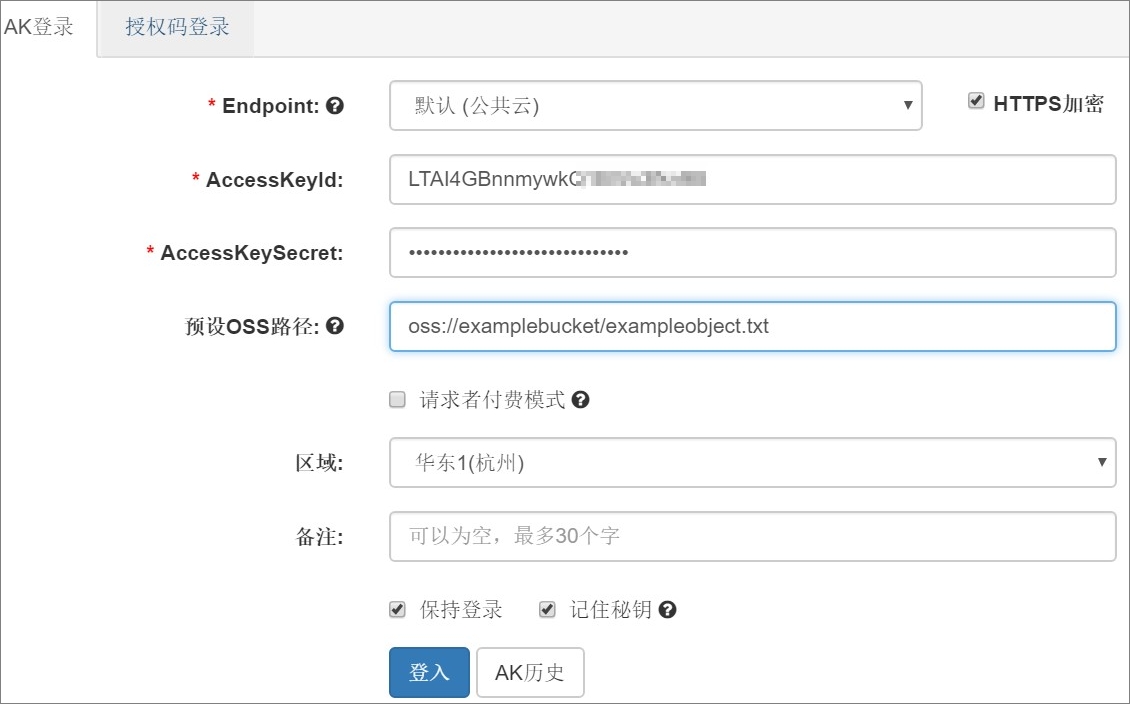
通过AK登录时,需按如下说明完成各配置项。
| 参数 | 说明 |
|---|---|
| Endpoint | 选择登录的访问域名。- 默认(公共云):使用当前Bucket所在地域对应的Endpoint登录。选择此种登录方式时,可选中HTTPS加密对传输过程加密。 -自定义:使用其他地域对应的Endpoint登录,例如oss-cn-beijing.aliyuncs.com。有关Region与Endpoint的对应关系,请参见访问域名和数据中心。 |
| 预设OSS路径 | 如果当前账号仅拥有某个Bucket或Bucket下某个路径的权限,需填写预设OSS路径。预设OSS路径格式为oss://bucketname/path。例如授权访问存储空间examplebucket下文件夹examplefolder下的文件或子文件夹,则填写oss://examplebucket/examplefolder/。当授权访问的Bucket开启了请求者付费模式,且您不是该Bucket拥有者的情况下,需选中请求者付费模式。否则,访问预设OSS路径下的指定资源时会报错AccessDenied。选中请求者付费模式后可正常访问预设OSS路径下的指定资源,且访问该Bucket产生的流量、请求次数等费用将由您支付。 |
| 区域 | 当Endpoint配置为默认(公共云)时,需填写预设OSS路径对应Bucket所在的区域。 |
| 保持登录 | 选中后,ossbrowser会保持登录状态,下次打开时将自动登录。 |
| 记住密钥 | 选中可保存AK密钥。再次登录时,单击AK历史,可选择指定密钥直接登录。警告 为避免不必要的信息安全风险,请勿在临时使用的电脑上选中该项。 |